

|
Описание команды | |
| picup |   |
Загрузка изображения на хостинг.
picup=FileIMG||Number||Format, ||urlview<>
Параметры:
| FileIMG | Путь. FileIMG - полный путь к файлу изображения (BMP, GIF, PNG, JPG, JPEG, JPE, TIF, TIFF). |
| Number | Хостинг. Номер хостинга, куда загружаются изображения, где Number: 2 - tinypic.com. 6 - imagebam.com. |
| Format | Номер формата. Позволяет отправлять в буфер обмена ссылки в нужном формате. Настраивается в TCIMG.ini в секции [Upload] в ключах URL1, URL2, ... , URLN. Если в параметре прописано x, то в буфер обмена ничего не записывается. При использовании параметра urlview<>, прописывается x - в буфер записываются ссылки нажатые в диалоге. |
| Дополнительные параметры: | |
| urlview<> | Просмотр ссылок после загрузки. Параметр urlview<Number> позволяет отображать ссылки после загрузки в диалоге просмотра. Number - количество отображаемых ссылок. По умолчанию 2 - прямая ссылка и ссылка на миниатюру. Для отображения большего количества необходимо настроить их в TCIMG.ini в секции [Upload] в ключах URL1, URL2, ... , URLN. Можно задать нужные номера через запятую. |
Примечания:
При параметре urlview<> возможны варианты вида диалога: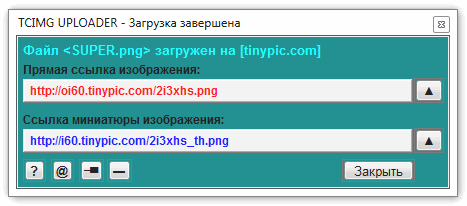
URL1=Прямая ссылка изображения:||#URL#||FF0000
URL2=Ссылка миниатюры изображения:||#URLMIN#||0000FF
URL3=BBCode прямой ссылки на изображения:||[img]#URL#[/img]||009100
URL4=BBCode с миниатюрой изображения:||[url=#URL#][img]#URLMIN#[/img][/url]||7D0E3E
[20140705195924]
Time=2014.07.05 19:59:24
File=D:\TC IMAGE\Downloads\SUPER.png
Size=36.05 kb
WH=246x296
Url=http://oi60.tinypic.com/2i3xhs.png
UrlMini=http://i60.tinypic.com/2i3xhs_th.png
См. также:
brwsr, downh, downl, intcn, picus, upldf, uplds, urlra, urlrf, urlsv, urlxt, websc, webss
| Примеры: |  Как создать кнопку? Как создать кнопку? |

<PRESS=11,6A> scren=%%TCIMG_TEMP%%\//1||Screen|png||snap<1> picup=%%TCIMG_TEMP%%\Screen.png||6||1 tempxx :EXIT: ;; создать скриншот выделенной области и загрузить на сервер imagebam.com с отправкой ссылки в буфер обмена (работает после запуска команды и по нажатию клавиш CTRL + * )
<PRESS=11,6A> scren=%%TCIMG_TEMP%%\//1||Screen|png||snap<1> picup=%%TCIMG_TEMP%%\Screen.png||6||1 tempxx <PRESS=1B> :EXIT: ;; создать скриншот выделенной области и загрузить на сервер imagebam.com с отправкой ссылки в буфер обмена (работает после запуска команды и по нажатию клавиш CTRL + * выход по ESC)
global picup=%P%N||6||1 comnt=%P%N||0||GLOBALPICUP<1>@CRLF||upd<1> copyy=%P%N||C:\foto\Hosting\ ;; изображение под курсором разместить на хостинге imagebam.com, получить ссылку в буфер обмена, добавить ссылку в начало комментария файла и копировать в папку Hosting
global picup=%P%N||6||1 comnt=%P%N||0||GLOBALPICUP<1>@CRLF||upd<1> ;; изображение под курсором разместить на хостинге imagebam.com, получить ссылку в буфер обмена и добавить ссылку (с заменой всего комментария) в комментарий файла
global picup=%P%N||6||1 comnt=%P%N||1||GLOBALPICUP<1>@CRLF||upd<1> ;; изображение под курсором разместить на хостинге imagebam.com, получить ссылку в буфер обмена и добавить ссылку в начало комментария файла
picup=%P%N||2||1 ;; загрузить изображение под курсором на хостинг tinypic.com и записать в буфер обмена прямую ссылку
picup=%P%N||2||1,2,3 ;; загрузить изображение под курсором на хостинг tinypic.com и записать в буфер обмена BBCode прямой ссылки на изображения
picup=%P%N||2||1,2,3,4 ;; загрузить изображение под курсором на хостинг tinypic.com и записать в буфер обмена BBCode с миниатюрой изображения
picup=%P%N||2||2 ;; загрузить изображение под курсором на хостинг tinypic.com и записать в буфер обмена ссылку миниатюры
picup=%P%N||2||x||urlview<> ;; загрузить изображение под курсором на хостинг tinypic.com и отобразить основные ссылки в диалоге
picup=%P%N||2||x||urlview<3> ;; загрузить изображение под курсором на хостинг tinypic.com и отобразить 3 настроенные в секции [Upload] ссылки в диалоге
picup=%P%N||2||x||urlview<4> ;; загрузить изображение под курсором на хостинг tinypic.com и отобразить 4 настроенные в секции [Upload] ссылки в диалоге
picup=%P%N||6||1 brwsr=clpget ;; загрузить изображение под курсором на хостинг imagebam.com, ссылку поместить в буфер обмена и открыть ее в браузере
picup=%P%N||6||1 ;; загрузить изображение под курсором на хостинг imagebam.com и записать в буфер обмена прямую ссылку
picup=%P%N||6||1,2,3 ;; загрузить изображение под курсором на хостинг imagebam.com и записать в буфер обмена BBCode прямой ссылки на изображения
picup=%P%N||6||1,2,3,4 ;; загрузить изображение под курсором на хостинг imagebam.com и записать в буфер обмена BBCode с миниатюрой изображения
picup=%P%N||6||2 ;; загрузить изображение под курсором на хостинг imagebam.com и записать в буфер обмена ссылку миниатюры
picup=%P%N||6||x||urlview<> ;; загрузить изображение под курсором на хостинг imagebam.com и отобразить основные ссылки в диалоге
picup=%P%N||6||x||urlview<3> ;; загрузить изображение под курсором на хостинг imagebam.com и отобразить 3 настроенные в секции [Upload] ссылки в диалоге
picup=%P%N||6||x||urlview<4> ;; загрузить изображение под курсором на хостинг imagebam.com и отобразить 4 настроенные в секции [Upload] ссылки в диалоге
picup=[sopen=BOX5]||6||1||urlview<> ;; загрузить изображение (выбирается в диалоге) на хостинг imagebam.com и отобразить основные ссылки в диалоге
scren=%%TCIMG_TEMP%%\//1||Screen|png picup=%%TCIMG_TEMP%%\Screen.png||6||x||urlview<4> tempxx ;; отправить скриншот экрана на хостинг imagebam.com и отобразить ссылки в диалоге
scren=%%TCIMG_TEMP%%\//1||Screen|png||snap<1> picup=%%TCIMG_TEMP%%\Screen.png||6||1 tempxx pause=500 brwsr=clpget!!Explorer ;; создать скриншот и залить на хостинг imagebam.com, отправить ссылку в буфер обмена и открыть его в браузере Explorer
scren=%%TCIMG_TEMP%%\//1||Screen|png||snap<1> picup=%%TCIMG_TEMP%%\Screen.png||6||1 tempxx ;; отправить скриншот выбранной области на хостинг imagebam.com и записать ссылку в буфер обмена
sends=<info=f1%P%N|1//>??1 lists=%WL||##<info=f15:://>GLOBALSENDS<1>\<info=f12:://>.jpg start=IrfanView||/filelist=%L~~/resize=(450,500)~~/resample~~/aspectratio~~/jpgq=75~~/convert="%p"\GLOBALSENDS<1>\*.jpg~~/killmesoftly||&&hide||&&wait pause=500 renms=$GLOBALLISTS||test<1e!!jpg>||##@_GLOBALSENDS<1>||upd<1> pause=500 moves=PS<"%pGLOBALSENDS<1>"//1//-1>||"%p" pause=500 delsm="%pGLOBALSENDS<1>"||1||test<1a!!D> pause=1000 picup="%p@_GLOBALSENDS<1>.jpg"||6||1 pause=500 delsm="%p@_GLOBALSENDS<1>.jpg"||1 ;; конвертировать изображения под курсором в размер (450,500) если размер меньше заданного - оставить как есть и готовый файл загрузить на сервер, а затем удалить, полученное изображение. Исходное изображение остается неизменным + ссылка на изображение в буфере обмена
